ساخت پاورپوینت با ChatGPT

چت جی پی تی، یک ربات فوق هوشمند است که در کارهای مختلف، ازجمله انجام پاورپوینت به ما کمک می کند. ساخت پاورپوینت با Chatgpt کمتر از 15 دقیقه طول می کشد. ما در این مقاله، 3 روش مختلف ساخت پاورپوینت با هوش مصنوعی ChatGPT را با توضیح کامل معرفی کرده ایم. در انتها نیز به معرفی مزایا و معایب ساخت پاورپوینت با این هوش مصنوعی محبوب پرداخته ایم. پس تا انتهای این مقاله با ما همراه باشید.
چت جی پی تی (ChatGPT) چیست؟
چت جیپیتی (ChatGPT) یک مدل زبان پیشرفته مبتنی بر هوش مصنوعی است که توسط شرکت OpenAI توسعه یافته است. این مدل از معماری GPT (Generative Pre-trained Transformer) استفاده میکند و برای تولید متون طبیعی و مکالمه با کاربران طراحی شده است. هدف اصلی ChatGPT، ارائه پاسخهای منطقی، خلاقانه و متناسب با درخواست کاربران در طیف گستردهای از موضوعات است.
ویژگیهای اصلی ChatGPT
-
پردازش زبان طبیعی (NLP): ChatGPT توانایی درک و تولید زبان انسانی را دارد، که این امر به آن امکان میدهد مکالماتی طبیعی و شبیه به انسان ایجاد کند.
-
تعامل با کاربران: این مدل میتواند به سوالات پاسخ دهد، توضیح دهد، راهنمایی کند و حتی به تولید محتوا کمک کند.
-
پیشآموزش و تنظیم دقیق: ChatGPT با استفاده از حجم عظیمی از دادههای متنی از اینترنت آموزش دیده است، سپس برای کاربردهای خاص مانند مکالمه بهینهسازی میشود.
ساده ترین راه ساخت پاورپوینت با هوش مصنوعی ChatGPT برای مقاله
صفحه ChatGPT را باز می کنیم و وارد حساب کاربری خود می شویم. سپس عبارت زیر را در کادر تایپ می نویسیم:
“Please convert the following text to a 10 slide presentation”
آنگاه زیر این عبارت، متن مورد نظر خود را کپی و پیست می کنیم. به جای عدد 10 در عبارت بالا، میتوانیم تعداد اسلاید مورد نظر خودمان را بنویسیم. چت جی پی تی، محتوای ما را خلاصه می کند و به صورت اسلاید به اسلاید برای پاورپوینت آماده می سازد. سپس می توانیم برای دانلود تمپلیت رایگان پاورپوینت اقدام کنیم. متن حاصل از ChatGPT را داخل آن تمپلت پیست می کنیم. در نهایت فایل PowerPoint ما آماده است.
ساخت پاورپوینت با Chatgpt و کد بیسیک VBAدر 5 مرحله
کد VBA یا Visual Basic، یک راه سریع برای ساخت پاورپوینت با چت جی پی تی است. البته از کدنویسی نترسید و نگران نباشید! بیشتر مراحل کد نویسی و تهیه خلاصه را خود ربات چت جی پی تی انجام می دهد. ما باید فقط محتوا را در محل مناسب کپی پیست کنیم.
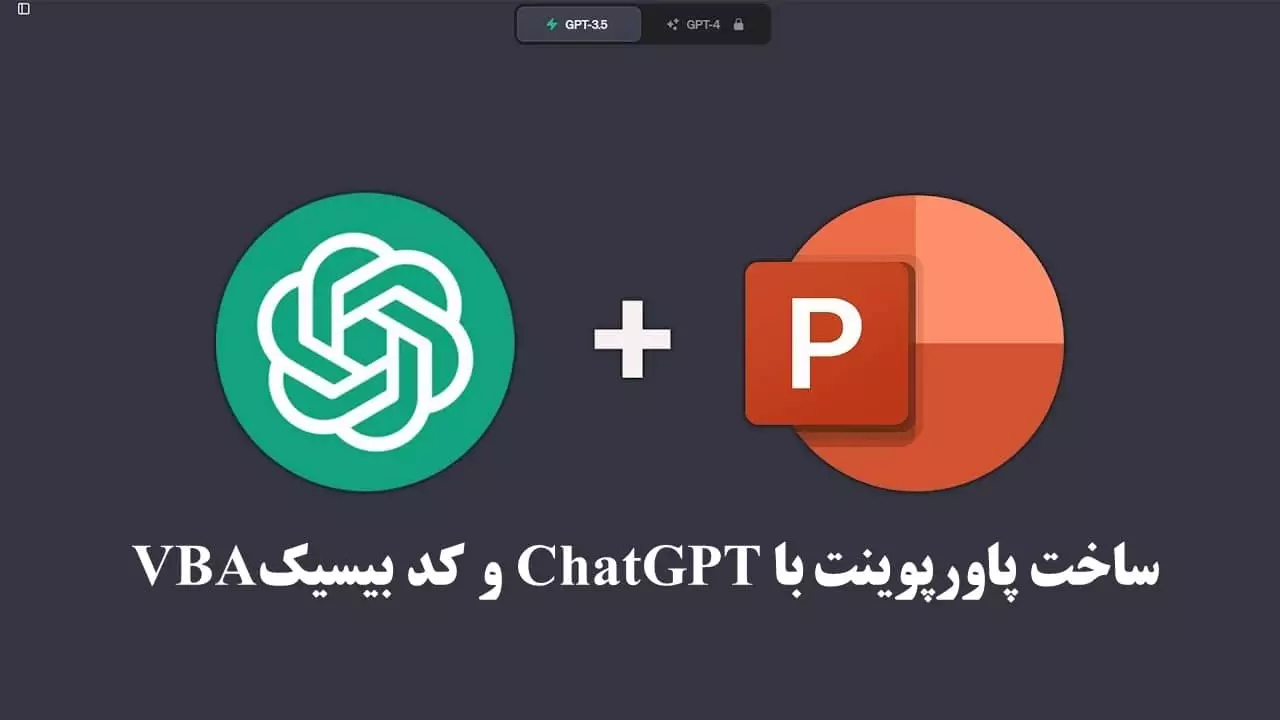
1- ثبت نام یا ورود به سایت Chatgpt
اگر برای بار اول وارد سایت می شویم یا حساب کاربری نداریم، با وارد کردن اطلاعات خود مانند شماره تماس و ایمیل ثبت نام می کنیم. اگر ثبت نام داشته ایم، اطلاعات خود را وارد کرده و داخل سایت می شویم.
2- تابپ درخواست خلاصه سازی پاورپوینت در کادر چت جی پی تی
با تایپ داخل کادر مربوطه، از چت جی پی تی می خواهیم تا متن ما را خلاصه کند. عبارت زیر را تایپ می کنیم:
“Please convert the following text to a 15 slide presentation”
سپس متن خود را زیر این عبارت کپی پیست می کنیم. در این مرحله به جای عدد 15، میتوانیم تعداد اسلاید دلخواهمان را بنویسیم. همچنین می توانیم از چت جی پی تی بخواهیم که در خلاصه سازی شوخ طبع باشد یا برای قشر خاصی از مخاطبان خلاصه سازی کند.
3- دریافت خلاصه و درخواست کد VBA از Chatgpt
چت جی پی تی متن را خلاصه کرده و به ما تحویل می دهد. درست پس از دریافت خلاصه پاورپوینت، عبارت زیر را داخل کادر چت Chatgpt می نویسیم:
3 مهارت برتر مهندسان کامپیوتر! بدون کلاس، سرعت 2 برابر، ماندگاری 3 برابر، پولسازی عالی با هک، متلب و برنامه نویسی... دانلود:
Write the VBA code to create PowerPoint slides for this presentation””
چت جی پی تی یک کد برنامه نویسی را آماده می کند و به ما تحویل می دهد. ساخت پاورپوینت از طریق این کد داخل نرم افزار PowerPoint به سرعت انجام خواهد گرفت. این کد را کپی می کنیم و در مرحله بعد در نرم افزار پاورپوینت از آن استفاده خواهیم کرد.
نکته1: داخل کد، فقط محتوای بین عبارت Sub CreatePowerPointPresentation و عبارت End Sub باید کپی شود و این دو عبارت نباید کپی شوند.
نکته2: اگر در مراحل بعد مشخص شد که کد دریافتی از Chatgpt ناقص است و تعداد اسلاید کمی می سازد، عبارت (Please extend the code for all slides) را در کادر Chatgpt تایپ می کنیم تا مشکل برطرف شود.
4- استفاده از Macros در نرم افزار PowerPoint
نرم افزار پاورپوینت را باز می کنیم. سپس به تب View مراجعه کرده و از آنجا گزینه Macros را انتخاب می کنیم. در پنجره بازشده در قسمت تایپ، یک نام برای Macros خود می نویسیم و دکمه Create را می زنیم. سپس پنجره جدیدی برای ما باز می شود که حاوی یک صفحه کدنویسی است. کد دریافت شده از چت جی پی تی را در این قسمت وارد می کنیم. نرم افزار به طور پیش فرض عبارت اول و بالایی در کد و عبارت انتهایی (یعنی End Sub) را درج می کند. این دو عبارت باید دست نخورده باقی بمانند. در آخر، پنجره کد را میبندیم و به محیط نرم افزار پاورپوینت بر می گردیم.
5- اجرای کد VBA
اجرای کد، مرحله آخر است. بدین منظور، یک بار دیگر به سربرگ View و گزینه Macros مراجعه می کنیم. Macro که در مرحله قبل نامش را مشخص کردیم و ساختیم، این بار در همین پنجره در فهرست مربوطه قابل مشاهده خواهد بود. روی آن کلیک می کنیم. سپس از میان دکمه های سمت راست، گزینه Run را می زنیم. در نهایت پاورپوینت ما آماده است.
ساخت پاورپوینت با ChatGPT و افزونه AIPRM در 4 مرحله
در این بخش به آموزش نحوه ساخت پاورپوینت با هوش مصنوعیChatGPT و مرورگر Chrome می پردازیم. پس تا انتها با ما همراه باشید.

1- نصب افزونه AIPRM for ChatGPT در مرورگر کروم
اگر از قبل در سایت چت جی پی تی حساب کاربری ساخته ایم، با وارد کردن اطلاعات خود و کلیک روی گزینه log in، وارد حساب می شویم. اگر حساب ChatGPT نداریم، شماره تلفن و ایمیل خود را می نویسیم و ثبت نام یا Sign up می کنیم. سپس باید فزونه AIPRM for ChatGPT را برای مرورگر Chrome دانلود کنیم.
هنگام نصب این افزونه، همه پنجره هایی که باز می شود را Accept یا تایید می کنیم. این افزونه میتواند ساخت پاورپوینت با چت جی پی تی را آسان سازد. برای مثال، سبک های نوشتن مختلف، تولید محتوای اختصاصی و لحن های گوناگون را ایجاد می کند.
2- استفاده از افزونه AIPRM
افزونه AIPRM پس از نصب یک صفحه جدید ChatGPT باز می کند. در این صفحه، گزینه های مختلفی برای تولید انواع محتوا از جمله پاورپوینت وجود دارد. برای انتخاب از میان این گزینه ها، می توانیم گزینه مورد نظر خود را در کادر جستجو تایپ کنیم.
3- تایپ PPT در کادر جستجو و انتخاب Prompt
داخل کادر جستجو که بالاتر ذکر شد، عبارت PPT را می نویسیم. یک فایل ارائه PowerPoint برای ما باز می شود. پس از باز شدن صفحه PPT، فهرستی از گزینه ها به نام Prompt باز خواهد شد. با توجه به سلیقه و نیاز خود، یکی از Prompt ها را انتخاب می کنیم. نوار گپ یا چت متناسب با آن Prompt تغییر می کند. با استفاده از این نوار، می توانیم فایل پاورپوینت دلخواهمان را بسازیم.
4- ورود اطلاعات Prompt
داخل نوار Chat یا همان نوار گپ، نام ارائه پاورپوینت خود و موضوع آن را وارد می کنیم. برای مثال، فرض کنید ارائه ای با موضوع هوش مصنوعی داریم. می توانیم داخل Prompt، موضوعات زیر را انتخاب کنیم:
- تاریخ هوش مصنوعی از تورینگ تا یادگیری عمیق
- تفاوت یادگیری ماشینی و یادگیری عمیق
- هوش مصنوعی در پزشکی و سلامت: تحول فرایند تشخیص پزشکی و درمان
- پردازش زبان طبیعی (NLP): ارتقای تعامل انسان و رایانه
پس از وارد کردن تمام اطلاعات لازم، گزینه Enter را روی کیبورد می زنیم. محتوای فایل پاورپوینت توسط ChatGPT آماده و به ما تحویل داده می شود.
مزایای ساخت پاورپوینت با ChatGPT
استفاده از ChatGPT برای ساخت پاورپوینت، 4 مزیت بزرگ دارد. ساخت پاورپوینت در حالت عادی زمان زیادی از افراد می گیرد. ساخت پاورپوینت با ChatGPT این زمان را حتی به کوتاهی 15 دقیقه می رساند. دوم آنکه دقت چت جی پی تی برای خلاصه سازی مطالب بالا است و گاه حتی از انسان ها بهتر خواهد بود. ChatGPT جریان متن بهتری را به دست می دهد و حتی می تواند یادداشت سخنران تولید کند.
معایب ساخت پاورپوینت با هوش مصنوعی ChatGPT
ساخت پاورپوینت با استفاده از هوش مصنوعی، مانند ChatGPT، میتواند بسیار مفید و سریع باشد، اما معایب و محدودیتهایی نیز دارد که باید به آنها توجه کنید. در ادامه به معایب اصلی این روش اشاره میشود:
1. عدم دقت در طراحی بصری
- هوش مصنوعی معمولاً قادر به ایجاد طراحیهای بصری پیشرفته، دقیق و حرفهای نیست.
- انتخاب قالب (Template) و استایل ممکن است با نیازهای خاص ارائه یا سلیقه شخصی شما هماهنگ نباشد.
2. کیفیت محتوای تولیدشده
- ممکن است محتوای تولیدشده دقیقاً متناسب با نیاز یا موضوع شما نباشد.
- درک هوش مصنوعی از جزئیات ممکن است محدود باشد و اطلاعات اشتباهی در پاورپوینت گنجانده شود.
3. نیاز به ویرایش انسانی
- محتوای تولیدشده توسط هوش مصنوعی معمولاً به بازبینی، ویرایش و شخصیسازی نیاز دارد.
- بررسی صحت و اعتبار اطلاعات ارائهشده ضروری است.
4. محدودیتهای خلاقیت
- هوش مصنوعی معمولاً نمیتواند ایدههای خلاقانه و نوآورانهای که نیاز به تفکر انسانی دارد، ارائه کند.
- ساختار و قالب ارائه ممکن است ساده یا کلیشهای باشد.
5. مشکلات فرمت و یکپارچگی
- چیدمان اسلایدها ممکن است با استانداردهای حرفهای یا ساختارهای خاص شما همخوانی نداشته باشد.
- هماهنگی رنگها، فونتها و گرافیکها ممکن است نیاز به تنظیم دستی داشته باشد.
6. عدم شخصیسازی کامل
- هوش مصنوعی ممکن است نتواند بهخوبی سبک یا پیام منحصربهفرد شما را منعکس کند.
- اگر ارائه نیازمند اطلاعات دقیق یا حساس باشد، هوش مصنوعی نمیتواند بهطور کامل این نیازها را برآورده کند.
7. مسائل امنیتی و حریم خصوصی
- وارد کردن اطلاعات حساس یا محرمانه به یک پلتفرم هوش مصنوعی ممکن است خطر نشت اطلاعات را به همراه داشته باشد.
- دادههای ورودی ممکن است برای آموزش مدلهای هوش مصنوعی استفاده شوند.
8. محدودیت در ابزارهای گرافیکی
- هوش مصنوعیهایی مانند ChatGPT معمولاً نمیتوانند نمودارها، تصاویر، یا انیمیشنهای پیشرفته ایجاد کنند.
- برای افزودن این عناصر بصری نیاز به استفاده از نرمافزارهای دیگر یا ویرایش دستی دارید.
9. مشکلات زبان و سبک نگارش
- در زبانهایی غیر از انگلیسی، کیفیت محتوا ممکن است کمتر باشد یا اشتباهات نگارشی رخ دهد.
- سبک نگارش هوش مصنوعی ممکن است با لحن حرفهای یا علمی که نیاز دارید، هماهنگ نباشد.
10. محدودیت در تعامل با مخاطب
- طراحی ارائهای که نیازمند تعامل فعال با مخاطب باشد (مانند پرسشوپاسخ یا بازیهای آموزشی)، ممکن است بهخوبی توسط هوش مصنوعی پشتیبانی نشود.
جمع بندی
ربات چت جی پی تی به افزایش سرعت ساخت پاورپوینت، کمک شایانی می کند. ساخت پاورپوینت با Chatgpt با 3 روش امکان پذیر است. روش اول درخواست محتوا، روش دوم استفاده از افزونه AIPRM و روش سوم، کد بیسیک.VBA هستند. ساده ترین روش همان درخواست محتوا و کامل ترین روش، استفاده از VBA است. همچنین از مهم ترین مزایای ساخت پاورپوینت با این هوش مصنوعی میتوان به سرعت و دقت بالای آن و از مهم ترین معایب آن میتوان به خلاقیت کم و گرافیک ساده پاورپوینت ساخته شده با چت جی پی تی اشاره کرد.






ChatGPT واقعا عالیه.
پاسختوصیه میکنم اگه میخواید باهاش کار حرفه ای انجام بدید حتما نسخه پولی رو تهیه کنید.